60е…ғзҡ„еҸҢзӣҳдҪҚNAS
жң¬еҶ…е®№жқҘжәҗдәҺ@д»Җд№ҲеҖјеҫ—д№°APP пјҢ и§ӮзӮ№д»…д»ЈиЎЁдҪңиҖ…жң¬дәә пҪңдҪңиҖ…пјҡеӨ§еӨ§еӨ§е…үеӨҙ
еҲӣдҪңз«ӢеңәеЈ°жҳҺпјҡдёҚеӨӘдјҡеҶҷ пјҢ зңӢеӣҫе°ұиЎҢпјҒжҠҳи…ҫжқҘжҠҳи…ҫеҺ»ж„ҹи§үиҝҳжҳҜиҝҷдёӘжңҖз®ҖеҚ•жңҖзЁіе®ҡзҡ„nasжҳҹйҷ…йӯ”зӣ’
еӣҪеәҶеүҚ пјҢ жҹҗйұје…ҘжүӢзҡ„жҳҹйҷ…йӯ”зӣ’дёҖд»Јдё»жқҝпјӢз”өжәҗ=60 пјҢ еӣҪеәҶеңЁе®¶ж— иҒҠе°ұжүҫдәҶдәӣй…Қ件жҠҠе®ғдёңжӢјиҘҝеҮ‘иө·жқҘдәҶ пјҢ еҸҢsataжҺҘеҸЈе’Ңдҫӣз”ө пјҢ иҝҳеҸҜд»Ҙз»„raid пјҢ з”ЁдәҺиҮӘе·ұ家йҮҢеұҖеҹҹзҪ‘е…ұдә«иҝҳжҳҜдёҚй”ҷзҡ„пјҒ
еӨ–и§Ӯеұ•зӨә
 ж–Үз« жҸ’еӣҫ
ж–Үз« жҸ’еӣҫ
й“ңжҹұ
дәҡе…ӢеҠӣжқҝдёҠзҡ„еӯ”жҳҜиҮӘе·ұз”Ёз”өзғҷй“ҒејҖзҡ„еӯ” пјҢ 然еҗҺеҶҚз”Ёе°ҸеҲҖжҠҠеӯ”дҝ®еңҶж»‘дәҶ пјҢ е®һйҷ…ж“ҚдҪңдёӢжқҘеӯ”дҪҚиҝҳжҳҜжңүзӮ№еҒҸе·®
 ж–Үз« жҸ’еӣҫ
ж–Үз« жҸ’еӣҫ
дәҡе…ӢеҠӣжқҝ
 ж–Үз« жҸ’еӣҫ
ж–Үз« жҸ’еӣҫ
гҖҗ60е…ғзҡ„еҸҢзӣҳдҪҚNASгҖ‘sataдҫӣз”өзәҝ
 ж–Үз« жҸ’еӣҫ
ж–Үз« жҸ’еӣҫ
ж•ЈзғӯйЈҺжүҮ4cmжңүзӮ№еӨ§ пјҢ 2cmзҡ„йЈҺжүҮжңҖеҘҪ
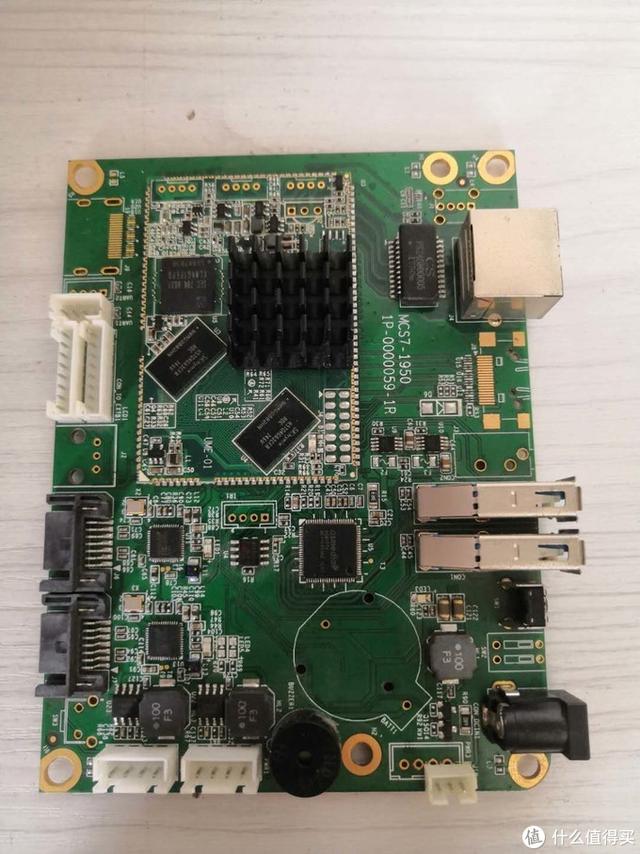 ж–Үз« жҸ’еӣҫ
ж–Үз« жҸ’еӣҫ
жҳҹйҷ…йӯ”зӣ’дёҖд»Јдё»жқҝ
 ж–Үз« жҸ’еӣҫ
ж–Үз« жҸ’еӣҫ
 ж–Үз« жҸ’еӣҫ
ж–Үз« жҸ’еӣҫ
жҲҗе“Ғ
иҝҳжңүдәӣең°ж–№еҸҜд»ҘеңЁдјҳеҢ–дёҖдёӢпјӣsataзәҝжңүзӮ№й•ҝеҸҜд»ҘжҚўзҹӯдёҖзӮ№зҡ„ пјҢ йЈҺжүҮдҫӣз”өзәҝд№ҹеҸҜд»Ҙиө°дё»жқҝдёҠжІЎз„ҠжҺҘзҡ„usb2.0дёҠеҸ–з”ө пјҢ
зі»з»ҹжҲ‘еҜ№nasиҰҒжұӮеҫҲз®ҖеҚ•пјҡзЁіе®ҡпјҲдҫҝе®ңпјү пјҢ зңҒз”өпјҲдҫҝе®ңпјү пјҢ ж“ҚдҪңз®ҖеҚ•пјҲдҫҝе®ңпјүпјҒ
з”Ёзҡ„жҳҜmcs7зәҜnasеӣә件 пјҢ еҲ·жңәд№ҹеҫҲз®ҖеҚ• пјҢ й»‘еЁҒиҒ”йҖҡиҝҳжҳҜз”ЁдёҚд№ жғҜ пјҢ еӨӘеӨҚжқӮ гҖӮ
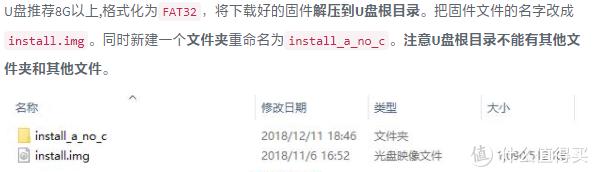 ж–Үз« жҸ’еӣҫ
ж–Үз« жҸ’еӣҫ
еҲ·mcs7
USBжҸ’е…ҘUSB3.0жҺҘеҸЈ,жҢүзқҖиғҢйғЁзҡ„DefaultжҢүй”®ејҖжңәпјҲжіЁж„ҸиҜ·жҢҒз»ӯжҢү10з§’й’ҹпјүзі»з»ҹе°ұдјҡејҖе§Ӣжӣҙж–° пјҢ жӣҙж–°е®ҢжҲҗеҗҺдјҡиҮӘеҠЁreboot гҖӮ ж•ҙдёӘж—¶й—ҙеӨ§жҰӮ10-15еҲҶдёӯе·ҰеҸі гҖӮ
жҸ’з”ө пјҢ ејҖжңәпјҒ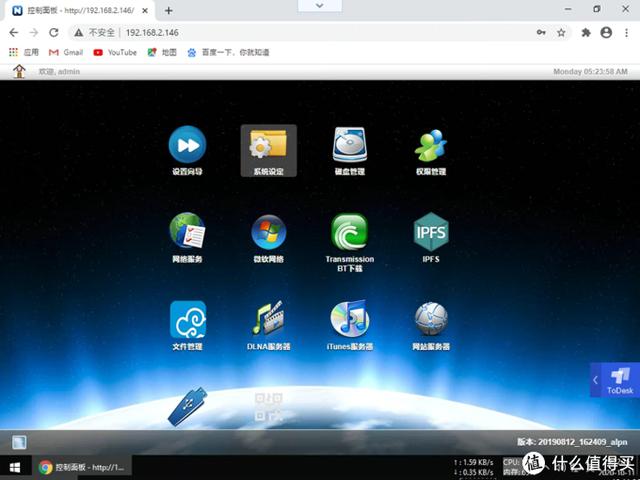 ж–Үз« жҸ’еӣҫ
ж–Үз« жҸ’еӣҫ
mcs7
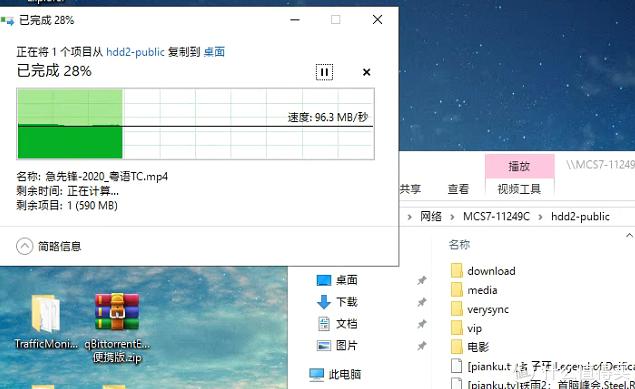 ж–Үз« жҸ’еӣҫ
ж–Үз« жҸ’еӣҫ
иҜ»еҸ–
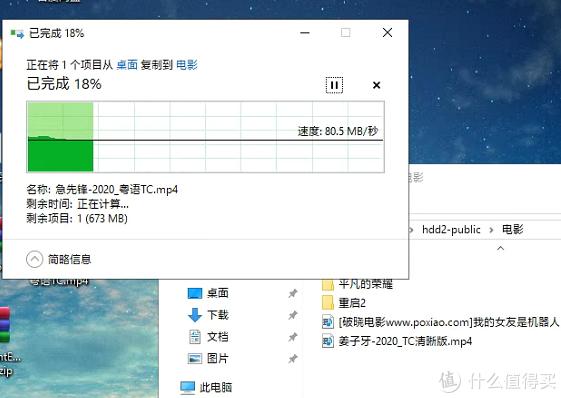 ж–Үз« жҸ’еӣҫ
ж–Үз« жҸ’еӣҫ
еҶҷе…Ҙ
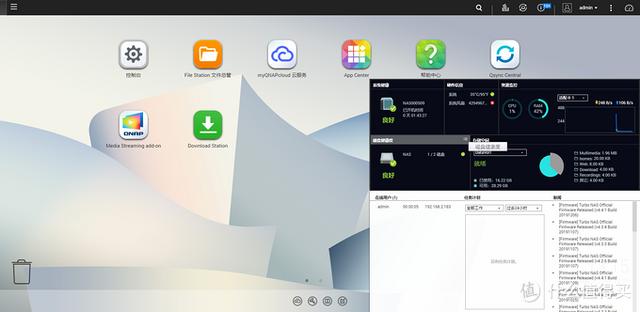 ж–Үз« жҸ’еӣҫ
ж–Үз« жҸ’еӣҫ
д»ҘеүҚеҲ·иҝҮеЁҒиҒ”йҖҡзҡ„жҲӘеӣҫ пјҢ з”ЁдёҚжғҜиҖҢдё”е…іжңәзЎ¬зӣҳиҝҳеңЁиҪ¬
жҖ»з»“еҚ•дё»жқҝеҠ дәҡе…ӢеҠӣжқҝз»„иЈ…иө·жқҘж„ҹи§үжҜ”д№ӢеүҚзҡ„еӨ§й»‘й“Ғзӣ’еӯҗеҘҪзңӢиҪ»дҫҝеӨҡдәҶ пјҢ йғҪиғҪж”ҫиҝӣејұз”өз®ұ пјҢ mcs7еҠҹиғҪз®ҖеҚ•зЁіе®ҡ пјҢ дёӘдәәдҪҝз”ЁзәҜж–Ү件е…ұдә«жҢәдёҚй”ҷзҡ„
жҺЁиҚҗйҳ…иҜ»
- 1260е…ғиө·пјҒзәўзұі9TжӯЈејҸеҸ‘еёғпјҡе……з”өеҷЁжүҚжҳҜжңҖеӨ§дә®зӮ№
- дёҖз®ұйҘ®ж–ҷеңЁзәҝдёӢеҚ–60е…ғпјҢдёәдҪ•еңЁзҪ‘дёҠеҸӘеҚ–30е…ғпјҹе•Ҷ家йҒ“еҮәдәҶе®һжғ…
- BootlinиҮҙеҠӣдәҺдёә32дҪҚARM NASи®ҫеӨҮжҸҗдҫӣи¶…иҝҮ16TiBзҡ„еӯҳеӮЁж”ҜжҢҒ
- 1099е…ғ жһҒз©әй—ҙеҸ‘еёғеҸҢзӣҳNASпјҡжңҖеӨ§32TB еҸҜдёҖй”®еҗҢжӯҘзҷҫеәҰзҪ‘зӣҳ
- еҢ…иЈ№е°ҸеҒ·е…ӢжҳҹпјҡеүҚNASAе·ҘзЁӢеёҲжҺЁеҮәвҖңй—Әе…үзӮёеј№вҖқжңҖж–°еҚҮзә§зүҲ
- жһҒз©әй—ҙеҸ‘еёғ家еәӯз§Ғжңүдә‘пјҡеӣӣзӣҳдҪҚZ4 2599е…ғиө·пјҢеҸҢзӣҳдҪҚZ2 1199е…ғиө·
- NASжңҖдҪідјҙдҫЈпјҒеёҢжҚ·й…·зӢј Pro 6TзЎ¬зӣҳиҜ„жөӢпјҡе°ҸзҷҪд№ҹиғҪиҪ»жқҫз»ҙжҠӨ
- з©әй—ҙз«ҷ|дёәдҪ•NASAе®ҮиҲӘе‘ҳд»Қд№ҳеқҗдҝ„зҪ—ж–ҜвҖңиҒ”зӣҹеҸ·вҖқеүҚеҫҖеӣҪйҷ…з©әй—ҙз«ҷпјҹ
- дёҖзӣ’еңЁжүӢпјҢиҜҙиө°е°ұиө°-ORICO M.2еҸҢзӣҳдҪҚзЎ¬зӣҳзӣ’иҜ„жөӢ
- NASд№Ӣи·ҜзҜҮдёүпјҡе…¬зҪ‘IPй…ҚеҗҲи…ҫи®Ҝдә‘DDNSе®һзҺ°еӨ–зҪ‘и®ҝй—®NAS





![[йЎ№зӣ®]е№ҝдёңеӨҡдёӘз”°йҮҺиҖғеҸӨйЎ№зӣ®еӨҚе·ҘпјҢж°ҙдёӢиҖғеҸӨжҡӮзј“](https://pic.nfapp.southcn.com/nfplus/ossfs/pic/xy/202003/10/b708c5d2-63cb-4171-bec6-77d2f41b222d.jpe)



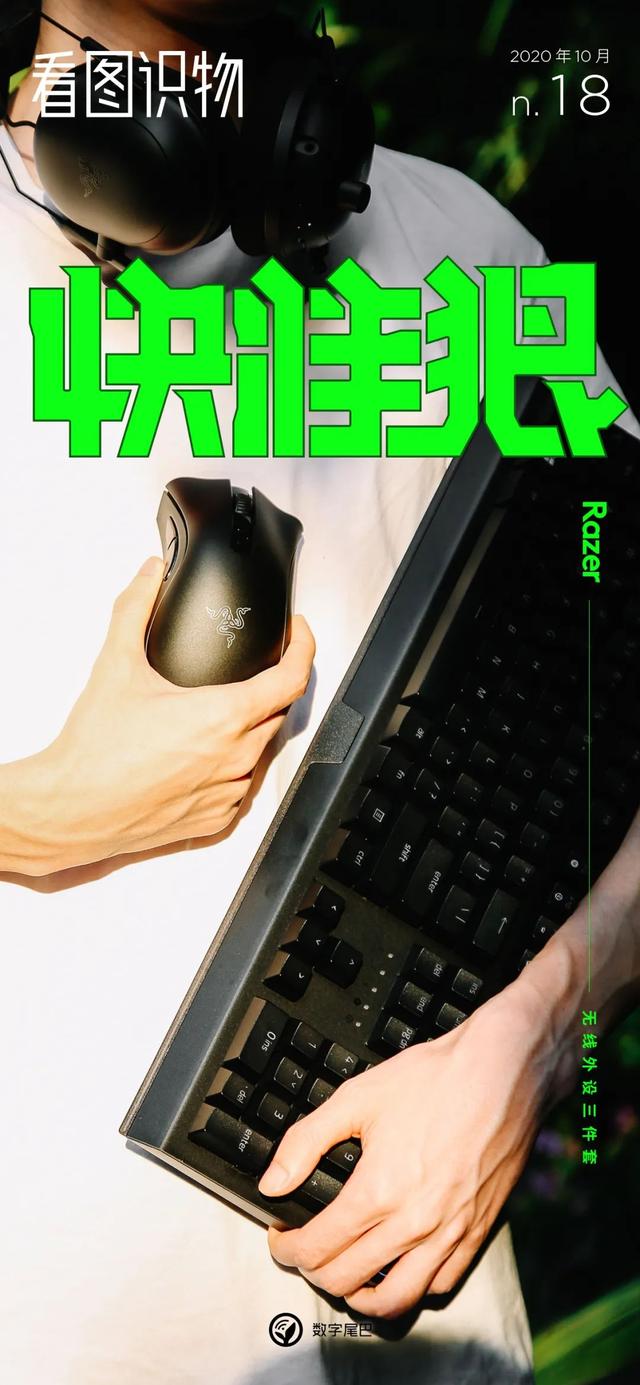






![ж–°еҚҺзҪ‘|еҸ°йЈҺвҖңжө·зҘһвҖқиҝҮеўғйҹ©еӣҪиҮҙ2дәәеӨұиёӘ[з»„еӣҫ]](https://mz.eastday.com/20133129.jpeg)
